Phương pháp đặt lệnh XM MT4 smartphone
Để đặt lệnh trên XM MT4 smartphone, sau khi đăng nhập vào ứng dụng MT4, bạn có thể đặt hàng bằng cách chạm vào cặp tiền bạn muốn giao dịch → chạm vào liên kết “Giao dịch" → chọn phương thức đặt lệnh mong muốn trên màn hình đặt lệnh, nhập giá → chạm vào nút “địa điểm".
Đối với loại đặt lệnh, tương tự như MT4 cho PC, bạn có thể đặt lệnh “thực thi theo thị trường, giới hạn, dừng, thanh toán (đóng), OCO, IFD, IFO".
Bài viết này giới thiệu về phương pháp đặt lệnh theo ứng dụng MT4 cho iPhone và Android.
Phương pháp đặt lệnh trên ứng dụng MT4 cho iPhone
Bước 1. Hiển thị màn hình đặt lệnh
MT4 cho smartphone không thể di chuyển đến màn hình đặt lệnh từ tab menu ở dưới cùng của màn hình, vì vậy nó di chuyển đến màn hình đặt lệnh chủ yếu bằng 2 phương pháp sau.
MT4 của điện thoại thông minh không thể di chuyển đến màn hình đặt lệnh từ tab menu ở dưới cùng của màn hình, vì vậy nó di chuyển đến màn hình đặt hàng chủ yếu bằng hai phương pháp sau.- Chạm vào cặp tiền tệ muốn giao dịch trên màn hình bảng giá → chạm vào “giao dịch"
- Chạm vào biểu đồ của cặp tiền tệ muốn giao dịch → chạm vào “giao dịch"
Nói chung, sẽ tiện lợi hơn khi di chuyển từ màn hình biểu đồ sang màn hình đặt lệnh để xác định thời điểm giao dịch bằng chỉ số biểu đồ.
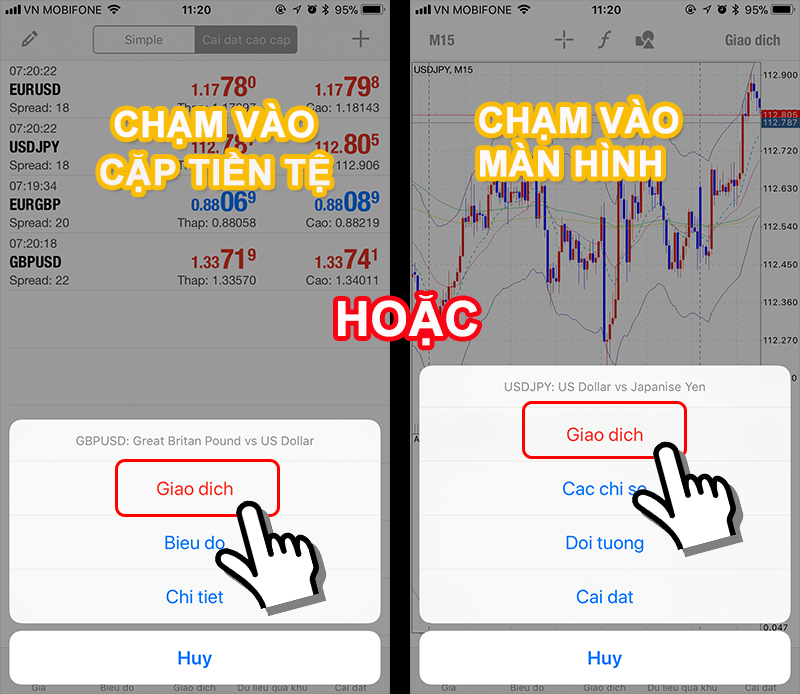
Bước 2. Đặt lệnh trên màn hình đặt lệnh
Màn hình đặt lệnh được chia thành 5 mục lớn.
Trường hợp lệnh thực thi theo thị trường (lệnh tức thì), hoàn thành đặt lệnh chỉ với việc quyết định “3. khối lượng giao dịch", “5. bán hoặc mua".
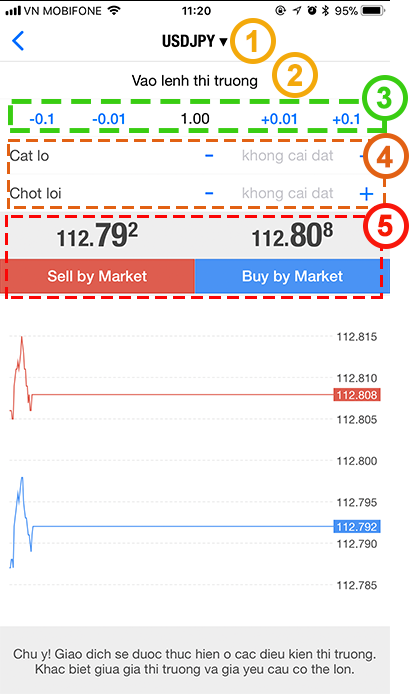
- Cặp tiền tệ để giao dịch: Xác định cặp tiền tệ sẽ giao dịch.
- Loại lệnh: chọn lệnh thực thi theo thị trường, lệnh dừng, lệnh giới hạn.
- Khối lượng giao dịch: Chọn khối lượng giao dịch (số lô).
- Cắt lỗ, chốt lời: Có thể quyết định đường chốt lời và cắt lỗ.
- Nút bán (sell) và mua (buy): trường hợp lệnh thực thi theo thị trường, khi chạm vào 1 trong 2 thì lệnh được thực thi ngay lập tức.
Về các loại lệnh
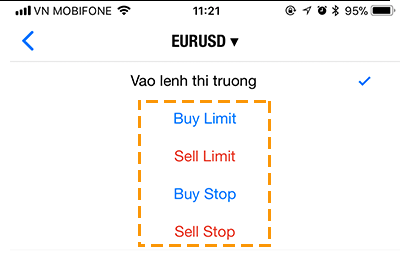
Trong hiển thị ban đầu, “Lệnh thị trường" được hiển thị. Nếu bạn muốn đặt lệnh ngay lập tức, bạn để nguyên “Lệnh thị trường" là OK.
Nếu bạn chạm vào phần “lệnh thị trường", bạn có thể chọn 4 phương thức đặt lệnh khác nhau.
- Buy Limit (mua giới hạn): Trường hợp muốn mua khi giá đã giảm
- Sell Limit (bán giới hạn): Trường hợp muốn bán khi giá đã tăng
- Buy Stop (dừng mua): Trường hợp muốn mua khi giá đã tăng
- Sell Stop (dừng bán): Trường hợp muốn bán khi giá đã giảm
Nếu bạn chọn 1 trong 4 phương thức đặt lệnh trên, hãy nhập giá bạn muốn đặt lệnh vì “giá" sẽ được hiển thị, sau đó chạm vào nút “địa điểm" để hoàn tất đơn đặt lệnh (đặt chỗ).
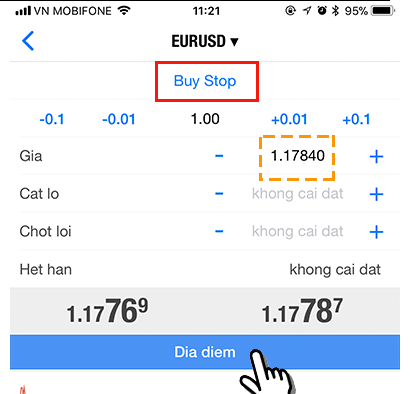
Không thể nhấn nút “Địa điểm (đặt lệnh)"?
Nếu có sự khác biệt giữa “Loại đặt lệnh" và “Giá", bạn không thể đặt lệnh. Ví dụ: nếu bạn chỉ định lệnh mua giới hạn mà nhập giá cao hơn giá hiện tại, bạn không thể đặt lệnh. Trường hợp lệnh mua giới hạn, bạn cần phải nhập giá thấp hơn giá trị hiện tại.
Bước 3. Đặt lệnh đóng
Đóng lệnh tức thì tại tỷ giá hối đoái của hiện tại
Chạm vào tab “Giao dịch" ở cuối màn hình ứng dụng MT4 và tiếp tục chạm vào lệnh bạn muốn đóng từ các lệnh bạn đã thực thi, bằng cách chạm và giữ trong khoảng 2 giây.
Chạm vào “Đóng (thanh toán)" trên màn hình pop up bật lên.
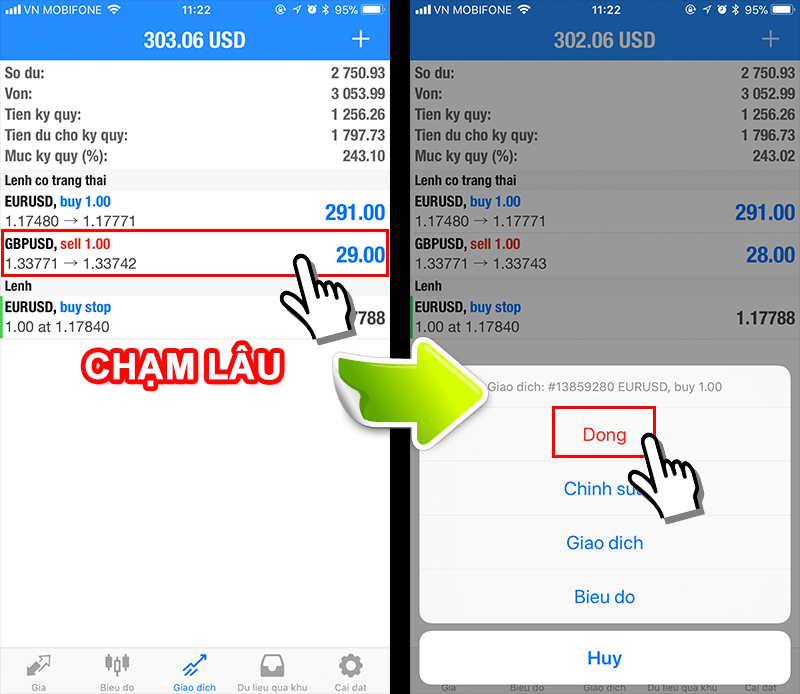
Trong trường hợp lệnh thị trường (đóng lệnh ngay lập tức), việc đóng lệnh được hoàn thành bằng cách chạm vào nút “Close with …" với tỷ giá mong muốn
Ngoài ra, bạn có thể thực hiện tách khối lượng và đóng lệnh bằng cách thay đổi vị trí của khối lượng.
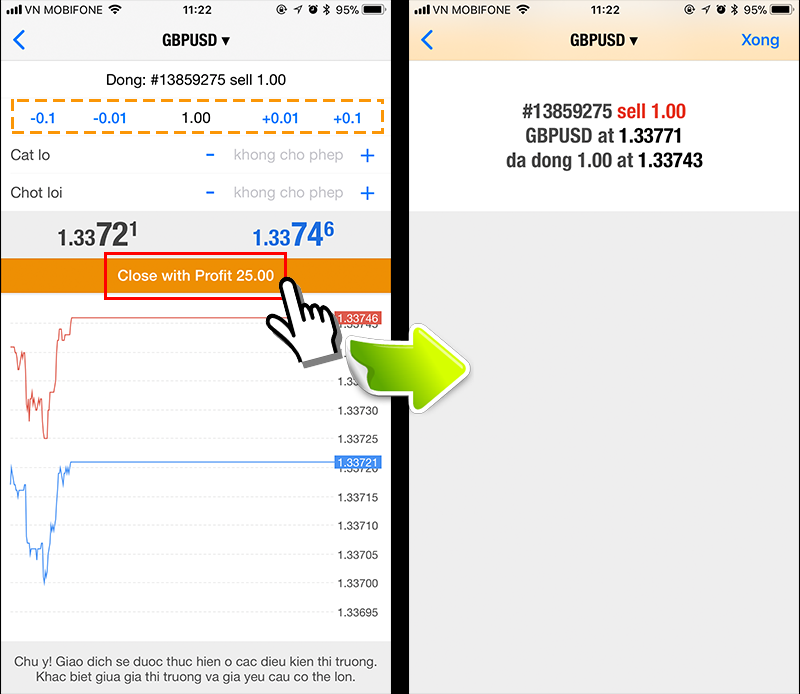
Trường hợp đóng lệnh bằng cách chỉ định giá
Chạm vào “giao dịch" dưới màn hình ứng dụng MT4, tiếp tục chạm và giữ trong khoảng 2 giây vào lệnh muốn thay đổi, sau đó chạm vào “thay đổi".
Nhập 1 trong 2 hoặc cả 2 mức giá của dừng lỗ và chốt lời sau đó chạm vào nút “chỉnh sửa" để hoàn thành lệnh đóng chờ.
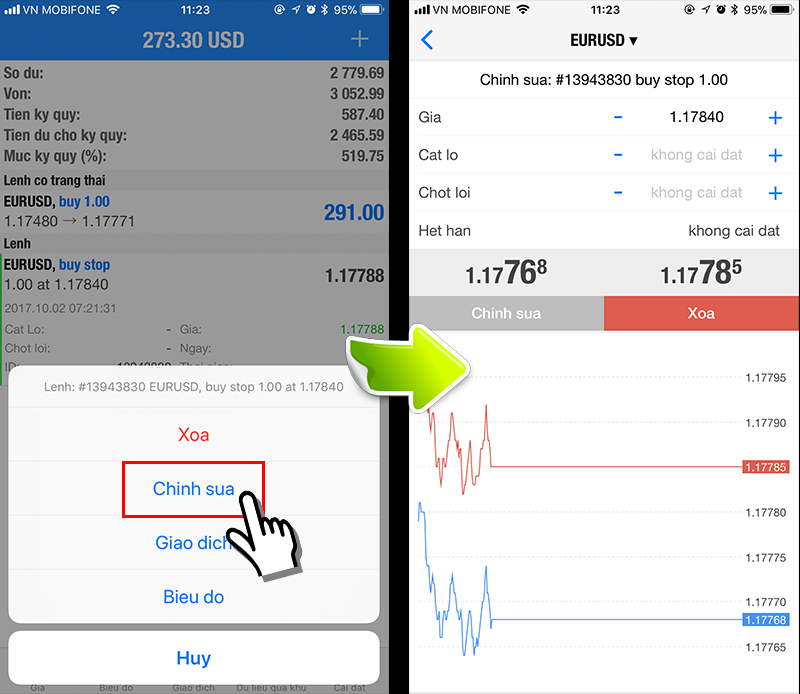
- Lệnh thị trường: Trường hợp muốn đóng lệnh tức thì tại tỷ giá hối đoái hiện tại
- Cắt lỗ (lệnh dừng): Trường hợp muống đặt lệnh bằng cách quyết định đường cắt lỗ
- Chốt lời (lệnh giới hạn): Trường hợp muốn đặt lệnh bằng cách quyết định đường chốt lời
- Lệnh OCO: Đặt lệnh bằng cách cài đặt cả cắt lỗ và chốt lời sau khi lệnh thực thi
- Lệnh IFD: Đặt lệnh bằng cách cài đặt cắt lỗ hoặc chốt lời cùng lúc khi đặt lệnh mới
- Lệnh IFO: Đặt lệnh bằng cách cài đặt cả cắt lỗ và chốt lời cùng lúc khi đặt lệnh mới
Phương pháp đặt lệnh ứng dụng MT4 Android
Bước 1. Hiển thị màn hình đặt lệnh
MT4 cho Android cũng tương tự, không thể di chuyển từ tab menu sang màn hình đặt lệnh, vì vậy 2 phương pháp sau được sử dụng để di chuyển đến màn hình đặt lệnh.
- Chạm vào cặp tiền tệ muốn giao dịch trên màn hình bảng giá → chạm vào “lệnh mới".
- Chạm vào biểu tượng “+" trên màn hình biểu đồ của cặp tiền tệ muốn giao dịch.
Nói chung, sẽ tiện lợi hơn khi di chuyển từ màn hình biểu đồ sang màn hình đặt lệnh để xác định thời điểm giao dịch bằng chỉ số biểu đồ.
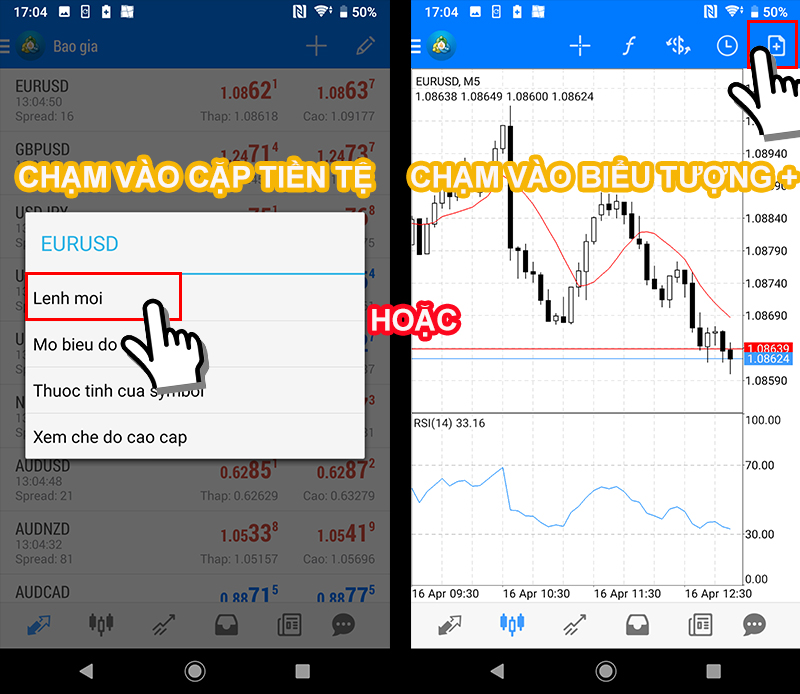
Bước 2. Đặt lệnh trên màn hình đặt lệnh
Ứng dụng MT4 Android cũng được chia thành 5 mục trên màn hình đặt lệnh như với iPhone.
Trong trường hợp lệnh thị trường (lệnh tức thì), chỉ cần quyết định “3. khối lượng giao dịch" và chọn “5. SELL (bán) hoặc BUY (mua)", lệnh sẽ hoàn tất.
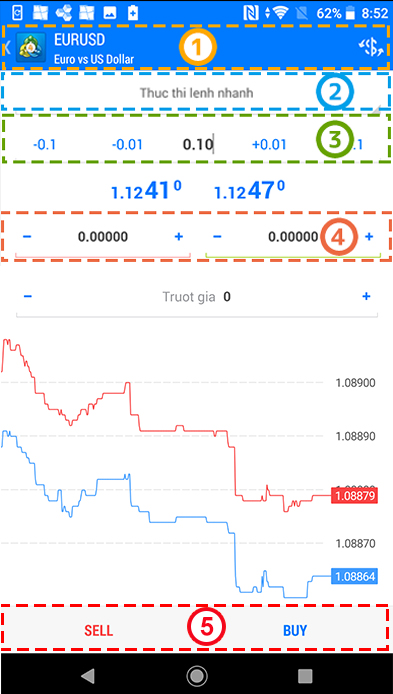
- Cặp tiền tệ của đối tượng giao dịch: Xác định cặp tiền tệ giao dịch (Có thể thay đổi bằng ký hiệu $)
- Loại lệnh đặt: có thể chọn lệnh thị trường, lệnh giới hạn, lệnh dừng.
- Khối lượng giao dịch: chọn khối lượng giao dịch (số lô).
- Đường cắt lỗ, chốt lời: Bạn có thể quyết định đường chốt lời (đường màu xanh) và cắt lỗ (đường màu đỏ).
- Nút SELL và BUY: Trường hợp lệnh thị trường, lệnh sẽ được thực thi ngay nếu chạm 1 trong 2 nút SELL hoặc BUY.
Sẽ rút gọn giải thích về các loại lệnh đặt, vì nó tương tự giải thích loại lệnh đặt của MT4 cho iPhone.
Bước 3. Đặt lệnh đóng
Đóng lệnh tức thì tại tỷ giá hối đoái hiện tại
Chạm vào tab biểu tượng giao dịch ở cuối màn hình ứng dụng MT4 và tiếp tục chạm và giữ lâu trong 2 giây vào lệnh bạn muốn đóng trong 2 giây từ lệnh đã thực thi.
Chạm vào “Đóng lệnh" (thanh toán) trên màn hình pop up bật lên.
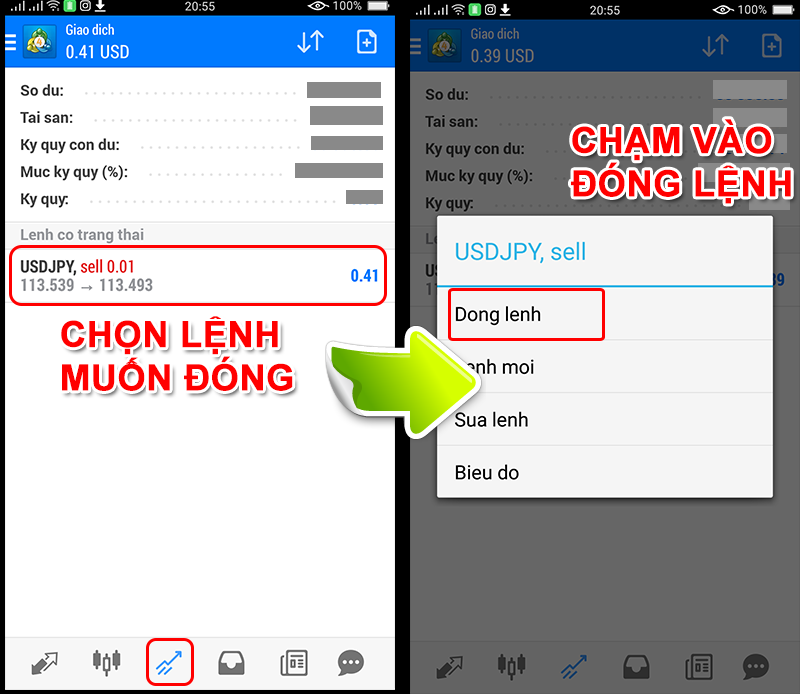
Đối với các lệnh đặt thị trường (lênh tức thì), đóng lệnh được hoàn tất bằng cách chạm vào nút “đóng" theo tỷ giá hối đoái mong muốn. Nếu có lợi nhuận, được gọi là “đóng lệnh chốt lời" và nếu thua lỗ, nó được gọi là “đóng lệnh cắt lỗ".
Ngoài ra, có thể tách lẻ khối lượng và đóng lệnh bằng cách thay đổi khối lượng.
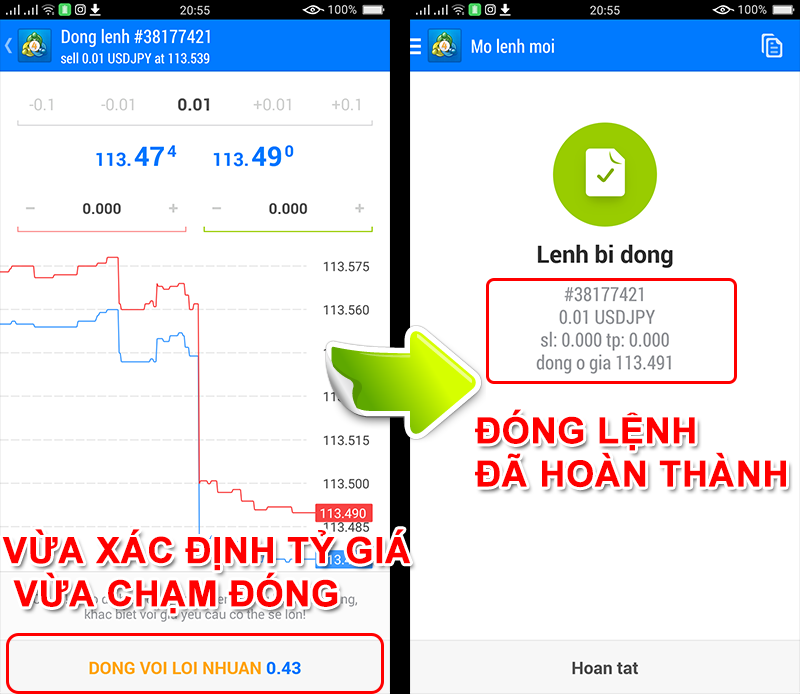
Trường hợp muốn đóng lệnh bằng cách chỉ định giá
Chạm vào tab biểu tượng giao dịch ở cuối màn hình ứng dụng MT4, chạm và giữ lệnh bạn muốn thay đổi trong khoảng 2 giây và chạm vào “chỉnh sửa".
Đường màu đỏ là form nhập giá dừng lỗ và đường màu xanh là form nhập giá chốt lời. Nhập 1 trong 2 hoặc cả hai và chạm vào nút “Thay đổi" để hoàn tất quá trình đặt lệnh đóng chờ.
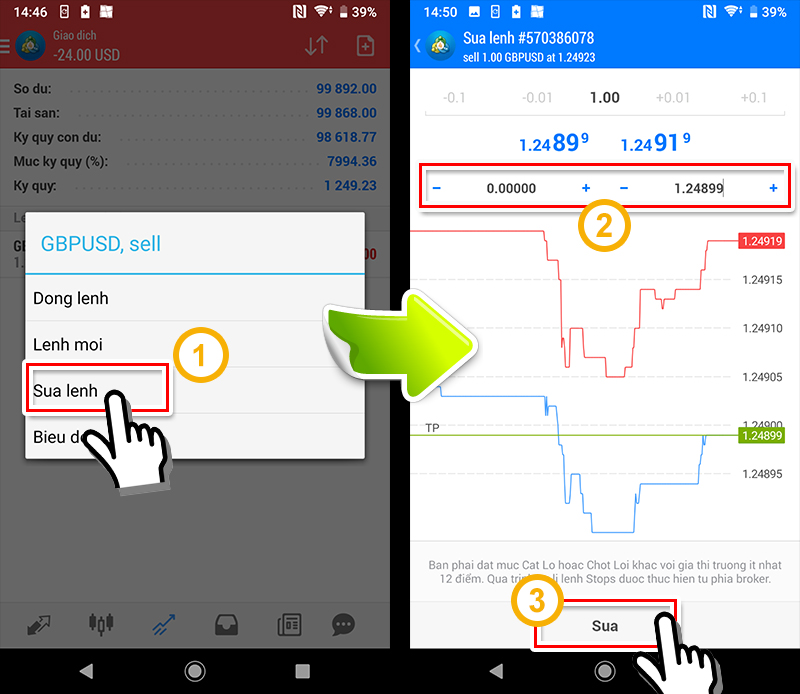
Như vậy bạn đã hoàn thành đóng lệnh.
Trong trường hợp lệnh giới hạn hoặc lệnh dừng mà bạn đã chỉ định giá, khi tỷ giá hối đoái đạt đến giá đã chỉ định, việc đóng lệnh sẽ được thực hiện tự động theo lệnh bạn đã đặt trước. Tại thời điểm này, ngay cả khi bạn chưa khởi động ứng dụng MT4, thi lệnh vẫn được đóng tự động.
